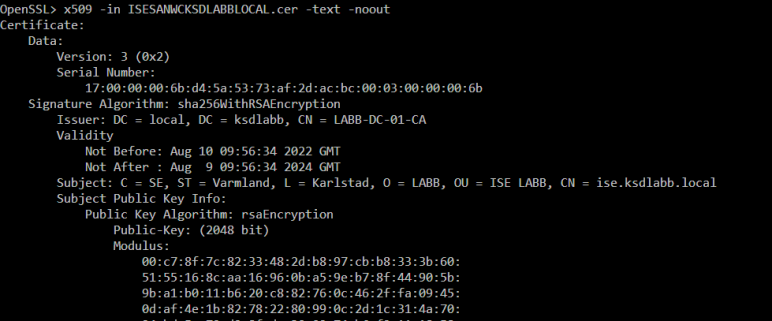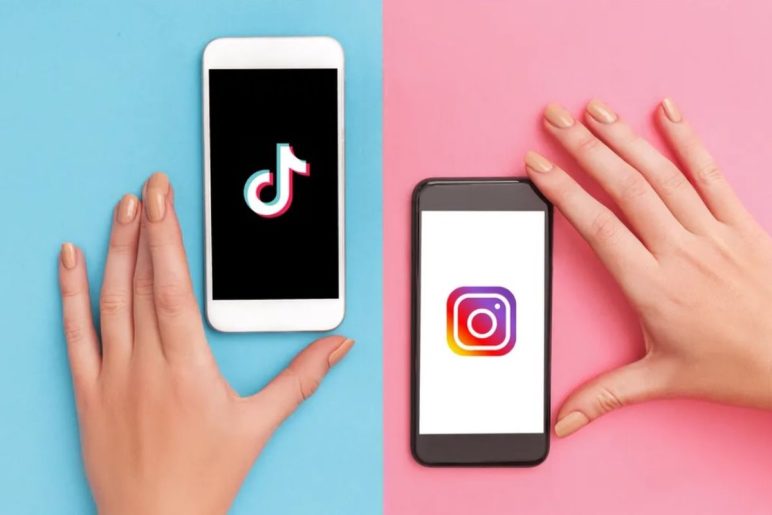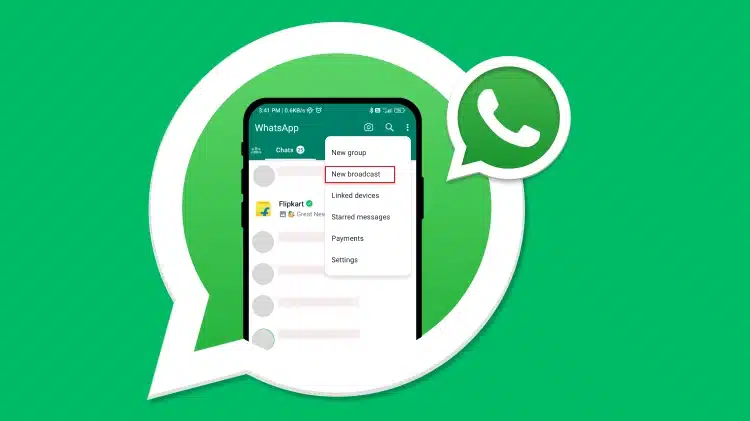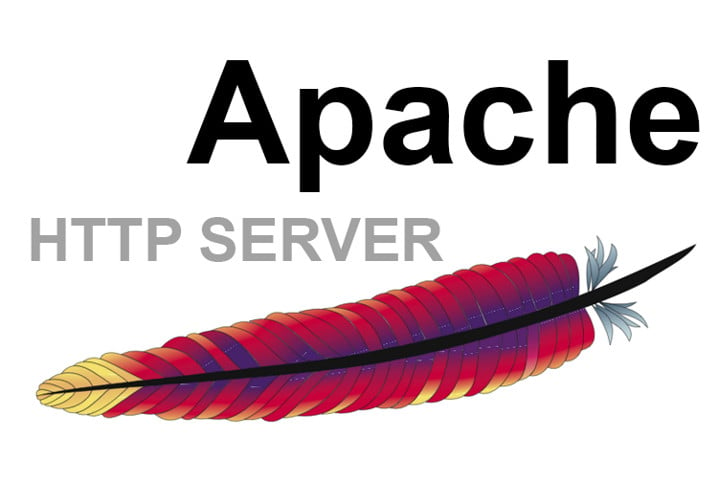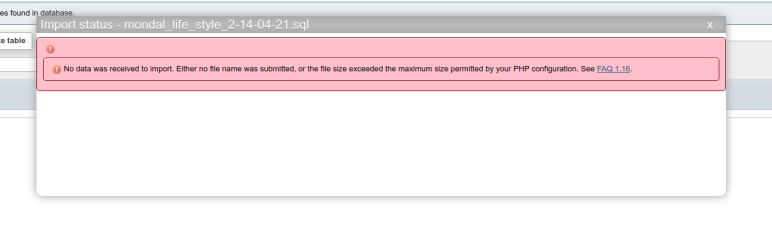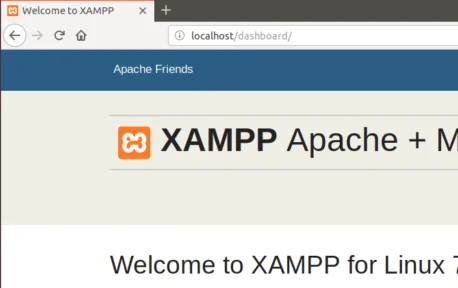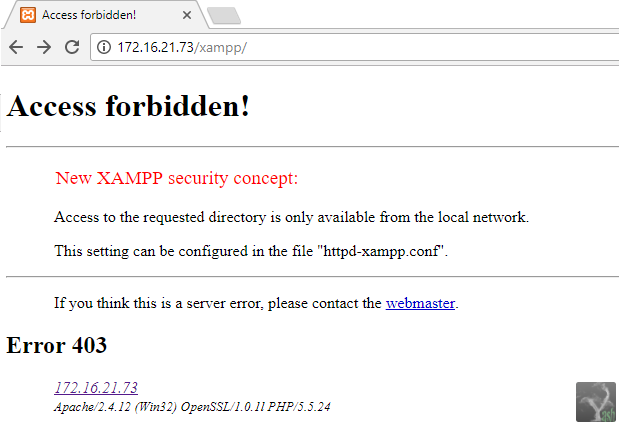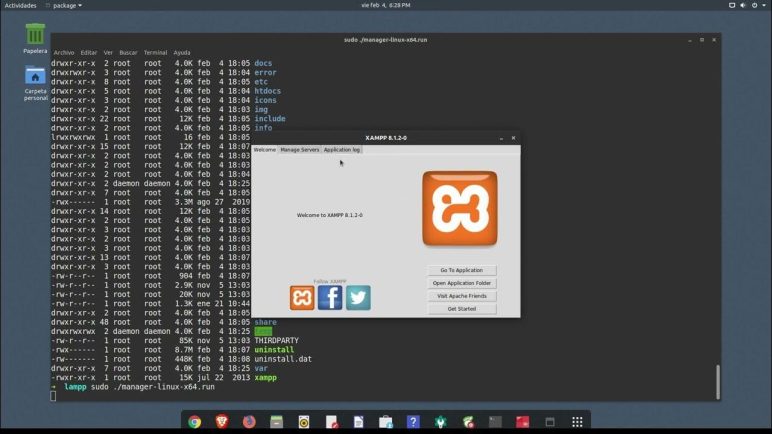Oke kita punya File .key dan .pem yang sangat penting dalam pengelolaan VPS (Virtual Private Server), terutama untuk akses aman via SSH dan SSL/TLS. Berikut penjelasannya secara ringkas dan jelas:
🔐 1. File .key
- Berisi: Private Key (kunci pribadi)
- Digunakan untuk:
- Autentikasi SSH (login ke VPS tanpa password)
- SSL Certificate (untuk enkripsi HTTPS)
- Sangat rahasia — jangan dibagikan dipublic!
Contoh Penggunaan:
ssh -i file.key root@192.xxx.xxx.xxx
📄 2. File .pem (Privacy Enhanced Mail)
-
Bisa berisi:
- Private key, Public key, atau Certificate (tergantung isinya)
-
Digunakan untuk:
-
Login ke VPS (Amazon EC2 pakai
.pemuntuk SSH) - Sertifikat SSL/TLS di web server
-
Login ke VPS (Amazon EC2 pakai
-
Format
.pembiasanya base64 (bisa dibuka di text editor)
Contoh Penggunaan:
ssh -i file.pem namauser@192.xxx.xxx.xxx
🔄 Perbandingan:
| File | Isi | Digunakan untuk | Format |
|---|---|---|---|
.key | Private key | SSH, SSL | Text |
.pem | Private/Public key/cert | SSH, SSL/TLS, EC2 login | Text |
⚠️ Tips Keamanan:
- Simpan file
.keydan.pemdi tempat aman, beri permissionchmod 400saat digunakan:chmod 400 filena.pem
Beda halnya kalo niatnya sekarang yaitu mengakses SSH ke VPS di port khusus (misalnya port 212), kamu tinggal tambahkan opsi -p saat menjalankan perintah ssh.
✅ Contoh Lengkap:
ssh -i file.key -p 212 namauser@192.xxx.xxx.xxx
📌 Penjelasan:
-
-i id_rsa.key→ untuk menunjuk file private key -
-p 212→ agar SSH tersambung lewat port 212 (bukan default port 22) -
namauser@192.xxx.xxx.xxx→ login sebagai user ke IP server kamu